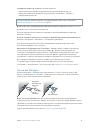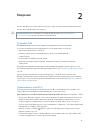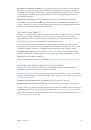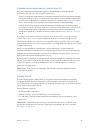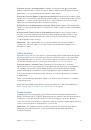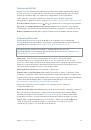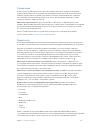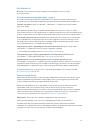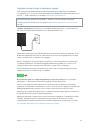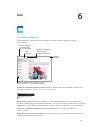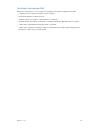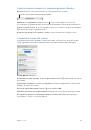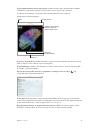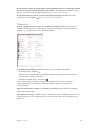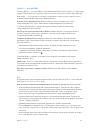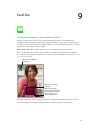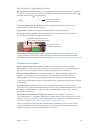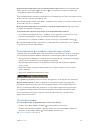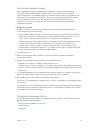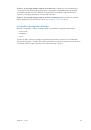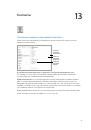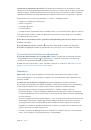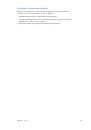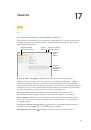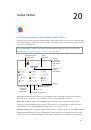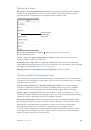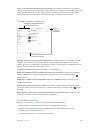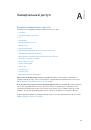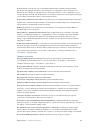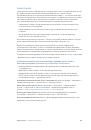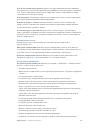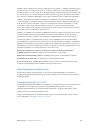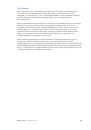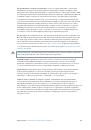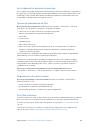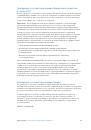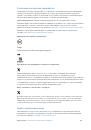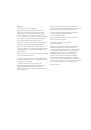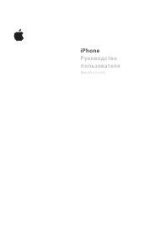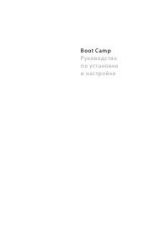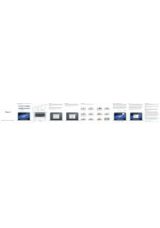Инструкция для APPLE iPad mini with Retina display 64Gb Wi-Fi, iPad Air 2 Wi-Fi+Cellular 64Gb MGHX2RU/A, iPad Air 2 Wi-Fi+Cellular 16Gb MGGX2RU/A, iPad Air 2 Wi-Fi+Cellular 128Gb MGWM2RU/A, iPad Air 2 Wi-Fi+Cellular 64Gb MGHY2RU/A, iPad Air 2 Wi-Fi+Cellular 16Gb MH1C2RU/A, iPad Air 2 Wi-Fi 16Gb MGLW2RU/A, iPad mini 2 Wi-Fi 16Gb ME279RU/A, iPad mini 2 Wi-Fi+Cellular 16Gb ME800RU/A, iPad Air 32Gb Wi-Fi+Cellular, iPad Air 16Gb Wi-Fi+Cellular
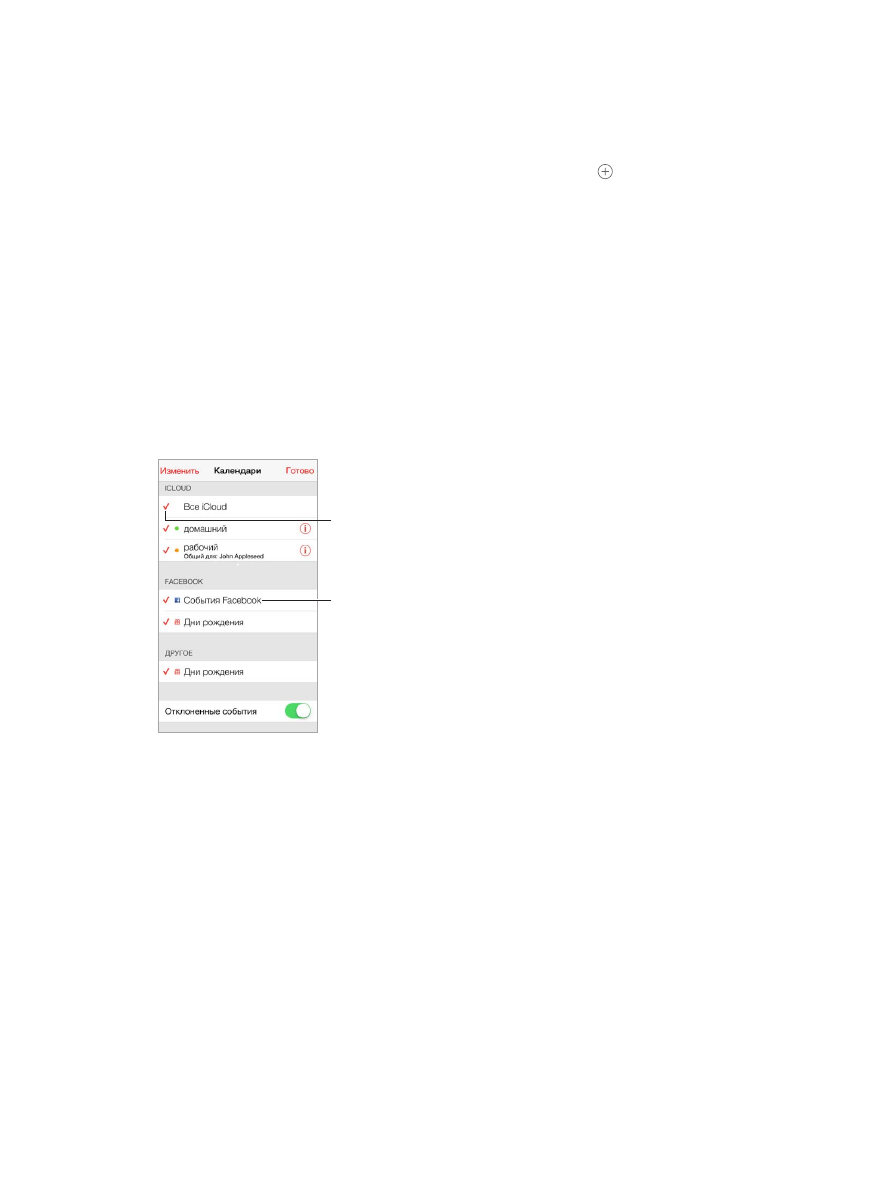
Глава 10
Календарь
69
Приглашения
Если у Вас настроена учетная запись iCloud, Microsoft Exchange или поддерживаемая учетная
запись CalDAV, можно отправлять и получать приглашения на встречи.
Приглашение других пользователей на событие.
Нажмите событие, нажмите кнопку
«Изменить», затем нажмите «Участники». Введите имена или нажмите , чтобы выбрать
нужных пользователей из программы «Контакты».
Ответ на приглашение.
Коснитесь события, на которое Вас пригласили, либо нажмите
«Входящие» и коснитесь приглашения. Если Вы добавили комментарии (комментарии
доступны не для всех типов календарей), то Ваши комментарии сможет увидеть только
организатор, но не другие участники. Для просмотра отклоненных событий выберите
«Календари» > «Показать отклоненные события».
Встречи по расписанию.
Нажмите событие, затем нажмите «Доступность» и выберите «Да».
Если Вы создали это событие, нажмите «Статус» и выберите «Да». Событие отображается
в Вашем календаре, но пользователи, отправившие Вам приглашение, не видят статус
«Занят» для этого времени.
Использование нескольких календарей
Включите события
Facebook в меню
Настройки >
Facebook.
Включите события
Facebook в меню
Настройки >
Facebook.
Выберите
календари для
отображения.
Выберите
календари для
отображения.
Включение календарей iCloud, Google, Exchange или Yahoo!.
Выберите «Настройки» >
«Почта, адреса, календари», выберите учетную запись и включите «Календарь».
Добавление учетной записи CalDAV.
Выберите «Настройки» > «Почта, адреса, календари»,
нажмите «Добавить…», затем нажмите «Другое». В разделе «Календари» нажмите «Учетная
запись CalDAV».
Просмотр событий Facebook.
Выберите «Настройки» > «Facebook», затем войдите в свою
учетную запись Facebook и включите доступ к «Календарю».
Просмотр нескольких календарей одновременно.
Нажмите «Календари» и выберите
календари для просмотра.